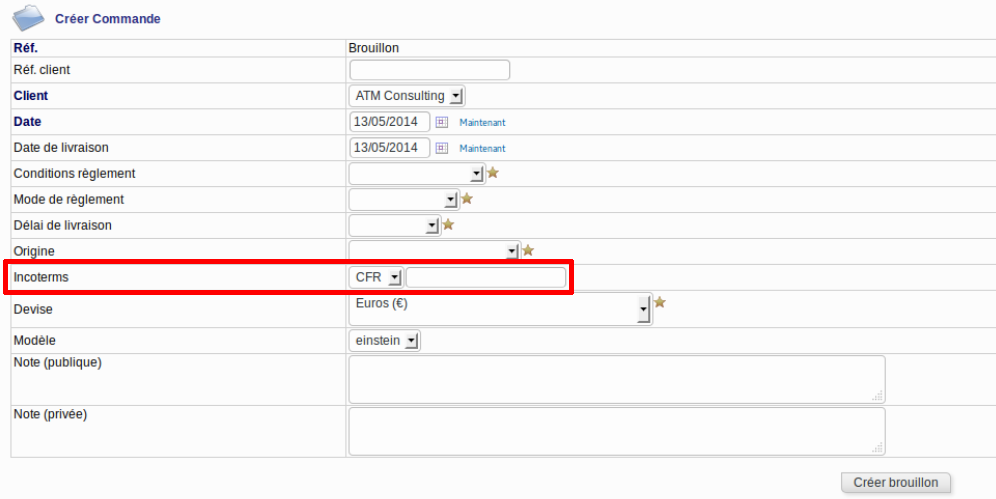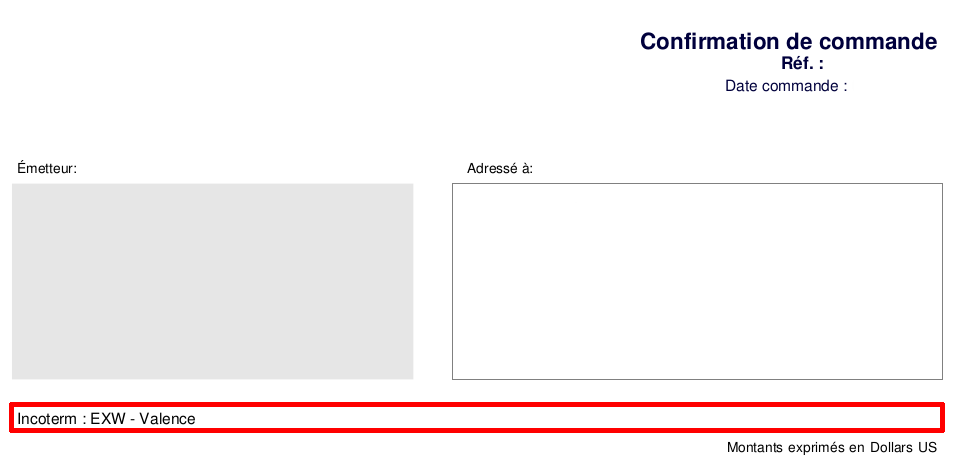INCOTERM/Documentation utilisateur : Différence entre versions
Sauter à la navigation
Sauter à la recherche
| Ligne 16 : | Ligne 16 : | ||
* Vos incoterms seront gérés à partir d'une commande client dans le module '''Commercial''' et l'onget '''Nouvelle commande'''. | * Vos incoterms seront gérés à partir d'une commande client dans le module '''Commercial''' et l'onget '''Nouvelle commande'''. | ||
| − | |||
* Sélectionnez l’Incoterm négocié et qualifiez le domaine. | * Sélectionnez l’Incoterm négocié et qualifiez le domaine. | ||
[[Fichier:Brouillonpropale.png]] | [[Fichier:Brouillonpropale.png]] | ||
| − | |||
* Retrouvez l’Incoterm sélectionné lors de la génération PDF de vos documents. | * Retrouvez l’Incoterm sélectionné lors de la génération PDF de vos documents. | ||
[[Fichier:PDFincoterms.png]] | [[Fichier:PDFincoterms.png]] | ||
| − | |||
| − | |||
| − | |||
| − | |||
Version actuelle datée du 26 juillet 2018 à 13:12
Ce module vous permet de gérer les incoterms que vous avez négociés sur les différents documents (commandes, commandes fournisseurs, expéditions, factures clients, livraisons, propales et sociétés). Vos incoterms seront affichés dans les PDF générés.
Informations pratiques
- Disponible sur Dolistore
- Vidéo tutoriel : Youtube
- Version compatible : 3.5 - 3.7 (ce module a été intégré dans le cœur de Dolibarr à partir de la version 3.8).
- Retrouvez également le Guide d'installation de module
Utilisation du module
- Vos incoterms seront gérés à partir d'une commande client dans le module Commercial et l'onget Nouvelle commande.
- Sélectionnez l’Incoterm négocié et qualifiez le domaine.
- Retrouvez l’Incoterm sélectionné lors de la génération PDF de vos documents.